-
Antonietta Lembo
Version tuto, tubes Pqna&Alice
Version 2, Femme Laurette
***
Merci Soxikibem de me permettre de traduire tes tutos
Tuto original de Soxikibem => Ici
***
Matériel
Placer les sélections dans le dossier Sélections de votre Psp
***
Filtres utilisés
Mura’s Meister
***
*Remarque : n’hésitez pas à modifier les modes de fusion en fonction de vos couleurs et tubes
N’oubliez pas d’effacer les signatures des éléments du matériel avant de les utiliser.
***
1. Ouvrir le matériel dans votre Psp
Choisir deux couleurs
Avant plan : #3c1f21
Arrière-plan : #f3889c
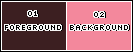
2. Ouvrir un nouveau document transparent 900 x 700 pixels
Remplir de ce dégradé Radial

3. Effets de textures > Stores
Couleur arrière-plan

4. Effets Mura’s Meister > Copies

5. Sélections – Sélectionner tout
Sélections – Modifier > Contracter : 70
Transformer la sélection en calque
6. Sélections – Modifier > Contracter : 35
Pousser la touche Effacer du clavier

Ne rien sélectionner
7. Fermer la visibilité du calque Raster 1 pour mieux voir l’effet qui suit sur le calque sélection transformée
Effets de distorsion > Coordonées polaires : polaire à rectangulaire
Effets Mura’s Meister > Pole Transform
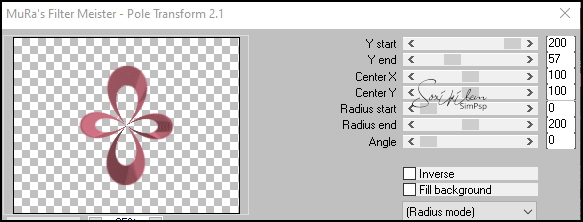
Fermer la visibilité de ce calque Sélection transformée
8. Activer et ouvrir la visibilité du calque Raster 1
Nouveau calque Raster
Sélections – Charger la sélection à partir du disque : Selection005Xiki
Remplir de ce dégradé Linéaire

9. Effets de textures > Stores
Couleur avant plan

Ne rien sélectionner
10. Calques – Dupliquer
Outil baguette magique, tolérance et progressivité à 0
Cliquer à l’intérieur du triangle
Sélections – Modifier > agrandir : 4
11. Nouveau calque Raster
Outil pot de peinture, opacité à 70
Remplir de ce dégradé linéaire
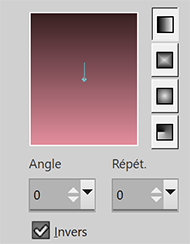
*N’oubliez pas de remettre l’opacité du pot de peinture à 100
Ne rien sélectionner
Calques – Réorganiser > déplacer vers le bas
12. Activer le calque Copie de Raster 2
Effets 3D > Ombre portée : 0, 0, 100, 40, couleur avant plan
Calques – Fusionner avec le calque du dessous
13. Activer le calque Raster 2
Image – Redimensionner à 110 %, ne pas cocher Redimensionner tous les calques
Outil Sélectionner (k) Position horiz. : -11, Position vert. : -67
14. Calques – Dupliquer
Image – Rotation libre

Outil Sélectionner (k) Position horiz. : 384, Position vert. : -181
15. Calques – Fusionner avec le calque du dessous
Vous placer sur le calque Raster 1
Sélectionner tout
Image – Recadrer sur la sélection
Résultat et vos calques

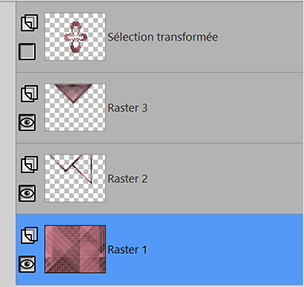
16. Vous replacer sur le calque Raster 2
Effets de Réflexion > Miroir rotatif
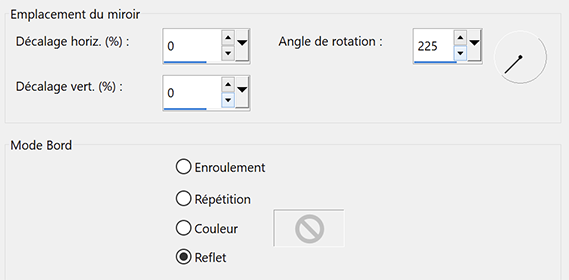
17. Effets Mura’s Meister > Copies

18. Effets 3D > Ombre portée : 30, -25, 100, 40, couleur avant plan
19. Activer et ouvrir la visibilité du calque Sélection transformée
Image – Redimensionner à 50%, ne pas cocher Redimensionner tous les calques
Outil Sélectionner (k) Position horiz. : 591, Position vert. : 59
20. Effet 3D > Biseautage intérieur

21. Sélections – Charger la sélection à partir du disque : Selection006Xiki
Nouveau calque Raster
Remplir de la couleur avant plan
Effet 3D > Biseautage intérieur, réglage en mémoire
Ne rien sélectionner
Calques – Fusionner avec le calque du dessous
22. Effets Mura’s Meister > Copies

23. Effets Mura’s Meister > Copies

*Remarque : Même en mettant les mêmes réglages que le tuto, le résultat sera sans doute différent.
Soxikibem l’a testé plusieurs fois, même en réinitialisant ou en redémarrant le logiciel, elle n’a pas obtenu le même résultat
Ne vous inquiétez pas pour la différence
24. Sélections – Charger la sélection à partir du disque : Selection007Xiki
Ou utiliser l’outil Sélection pour Sélectionner les excès de l’effet en haut et en bas et les supprimer
Touche Effacer du clavier

Ne rien sélectionner
Effets 3D > Ombre portée : 10, -25, 100, 40, couleur avant plan
25. Copier et Coller DecoBySoxikibem
Calques – Réorganiser > déplacer vers le bas
Mettre en mode Éclaircir
Outil Sélectionner (k) Position horiz. : 0, Position vert. : 72
*Vérifier les calques avant de créer les bordures

26. Image – Ajouter des bordures
1 pixel – couleur avant plan
3 pixels – couleur arrière-plan
1 pixel – couleur avant plan
Sélectionner tout
Image – Ajouter des bordures
15 pixels – couleur blanche
27. Effets 3D > Ombre portée : 0, 0, 100, 20, couleur noire
Ne rien sélectionner
28. Sélectionner tout
Image – Ajouter des bordures
20 pixels – couleur avant plan
Sélections – Inverser
Effets de textures > Stores
Couleur arrière-plan

29. Effets 3D > Biseautage intérieur

Ne rien sélectionner
30. Sélections – Sélectionner tout
Image – ajouter des bordures
30 pixels – couleur blanche
Effets 3D > Ombre portée : 0, 0, 100, 30, couleur noire
Ne rien sélectionner
31. Copier et Coller le tube personnage
Placer à gauche
Ombre portée au choix
32. Ouvrir le fichier TituloBySoxikibem
Activer le calque Texto 1
Copier et Coller comme nouveau calque sur votre travail
Outil Sélectionner (k) Position horiz. : 289, Position vert. : 407
Adapter si nécessaire en fonction de votre tube
Mettre en mode Luminance héritée, opacité à 30
33. Revenir sur le fichier TituloBySoxikibem
Activer le calque Texto 2
Copier et Coller comme nouveau calque sur votre travail
Outil Sélectionner (k) Position horiz. : 353, Position vert. : 507
Adapter si nécessaire en fonction de votre tube
34. Image – Ajouter des bordures
1 pixel – couleur avant plan
1 pixel – couleur arrière-plan
1 pixel – couleur avant plan
35. Signer votre travail
Aplatir l’image
Enregistrer en format Jpeg
***
Merci d'avoir suivi ce tuto, j'espère qu'il vous a plu
Fait le 13 avril 2023
***
Vous pouvez m'envoyer vos versions,
je me ferai un plaisir de les mettre sur la galerie
colybrix@hotmail.com
***
Vos versions => Ici
-
Commentaires



















